Win11怎么连接手机热点?Win11连接手机热点教程
发布时间:2024-02-27 14:17:59
Win11怎么连接手机热点?Win11连接手机热点教程
小伙伴们,有没有遇到过这样的情况,突然间家里的Wi-Fi断网了,但是又有急需上网的任务,怎么办呢?别担心,Win11可以帮你解决这个问题!本文将为大家详细介绍Win11连接手机热点的方法,让你随时随地畅快上网!
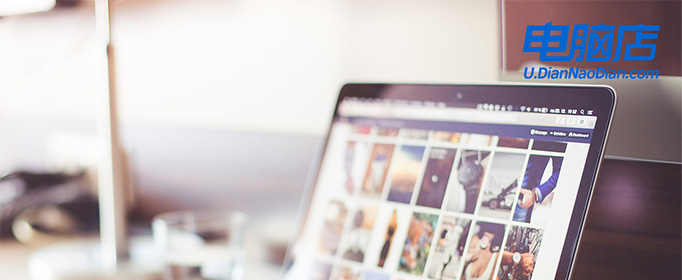
一、所需工具:
一部支持热点功能的手机和一台安装了Win11系统的电脑。
二、解决方法:
首先,打开手机的设置,找到“热点与共享”选项,开启手机的热点功能。
然后,在Win11电脑上点击右下角的网络图标,选择“网络和Internet设置”,进入网络设置页面。在“Wi-Fi”选项下,找到“可用网络”,点击“添加网络”按钮。
接着,选择“移动热点”并输入手机热点的名称和密码,点击“连接”按钮即可连接手机热点。
三、注意事项:
在连接手机热点之前,确保手机和电脑处于相对较近的距离,信号强度越好,连接速度越快。另外,使用手机热点上网会消耗手机的流量,所以在使用完毕后记得关闭热点功能,以免浪费流量。
通过以上简单的步骤,我们可以轻松地在Win11上连接手机热点,解决了突发断网的尴尬局面。现在,无论是在家里还是在外面,只要有手机热点,我们都能畅快上网,不再受限于Wi-Fi的范围。赶紧试试吧,让Win11成为你的上网利器!
责任编辑:u盘启动盘制作工具

